自动驾驶云服务 OCTOPUS-点云跟踪标注任务:绘制对象
时间:2024-10-30 16:07:44
绘制对象
- 单击点云标注任务,单击任意一帧,进入人工标注。
- 选择标注工具。
单击左侧工具栏“AI标注”(快捷键b)。
图1 选择标注工具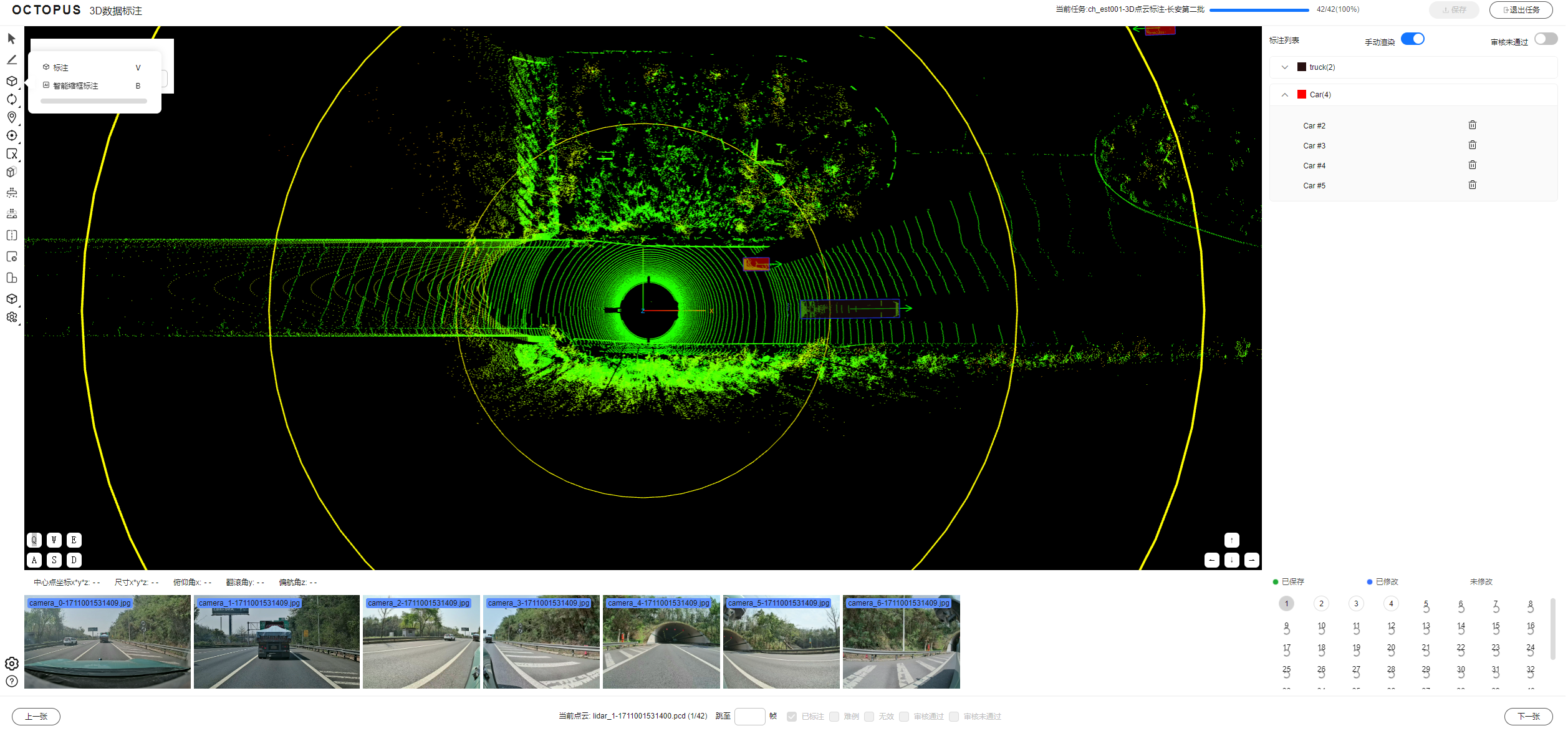
- 选择标注类别。
标注下拉列表页选择一标注名,进入标注状态。
图2 选择标注类别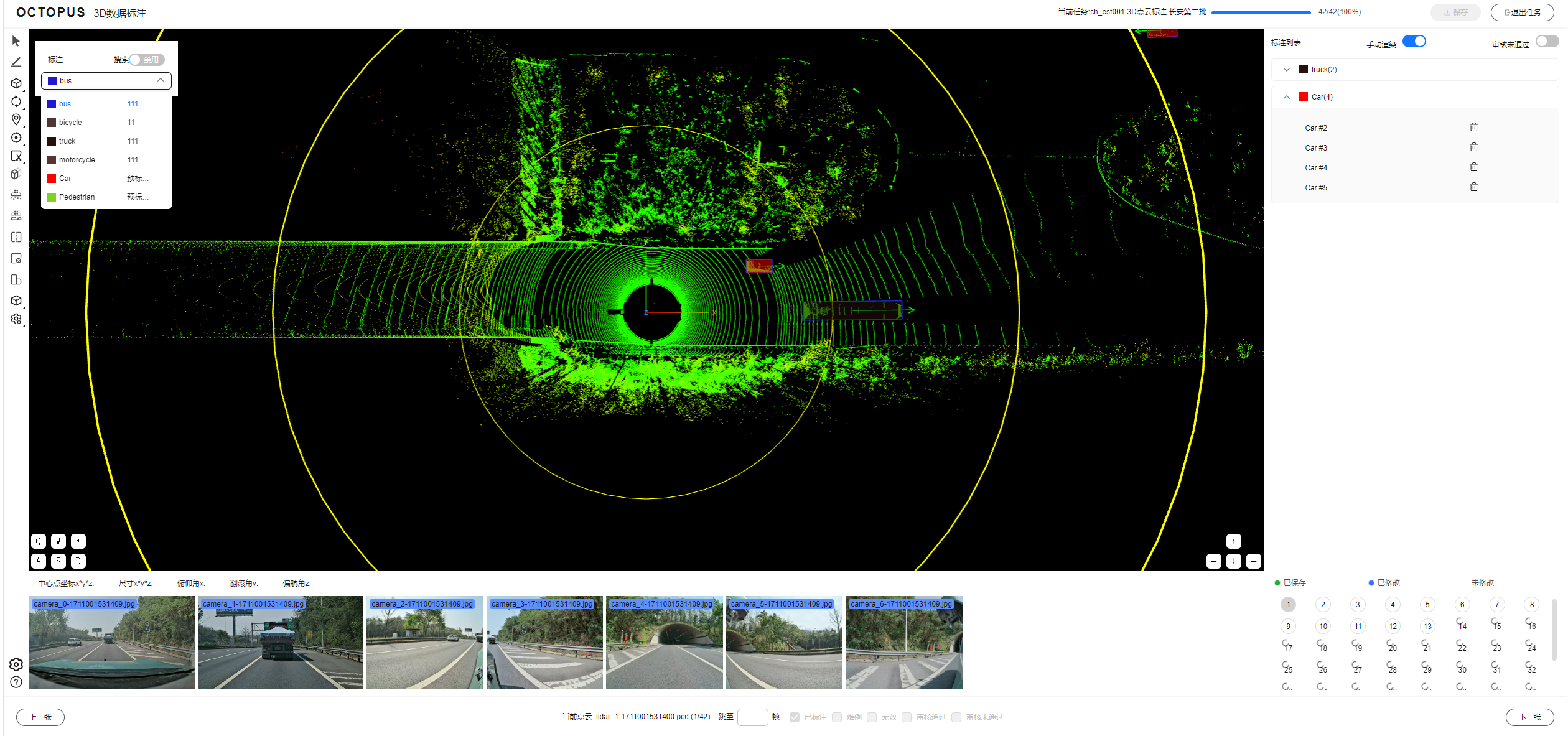
- 框选标注物。
图3 框选标注物
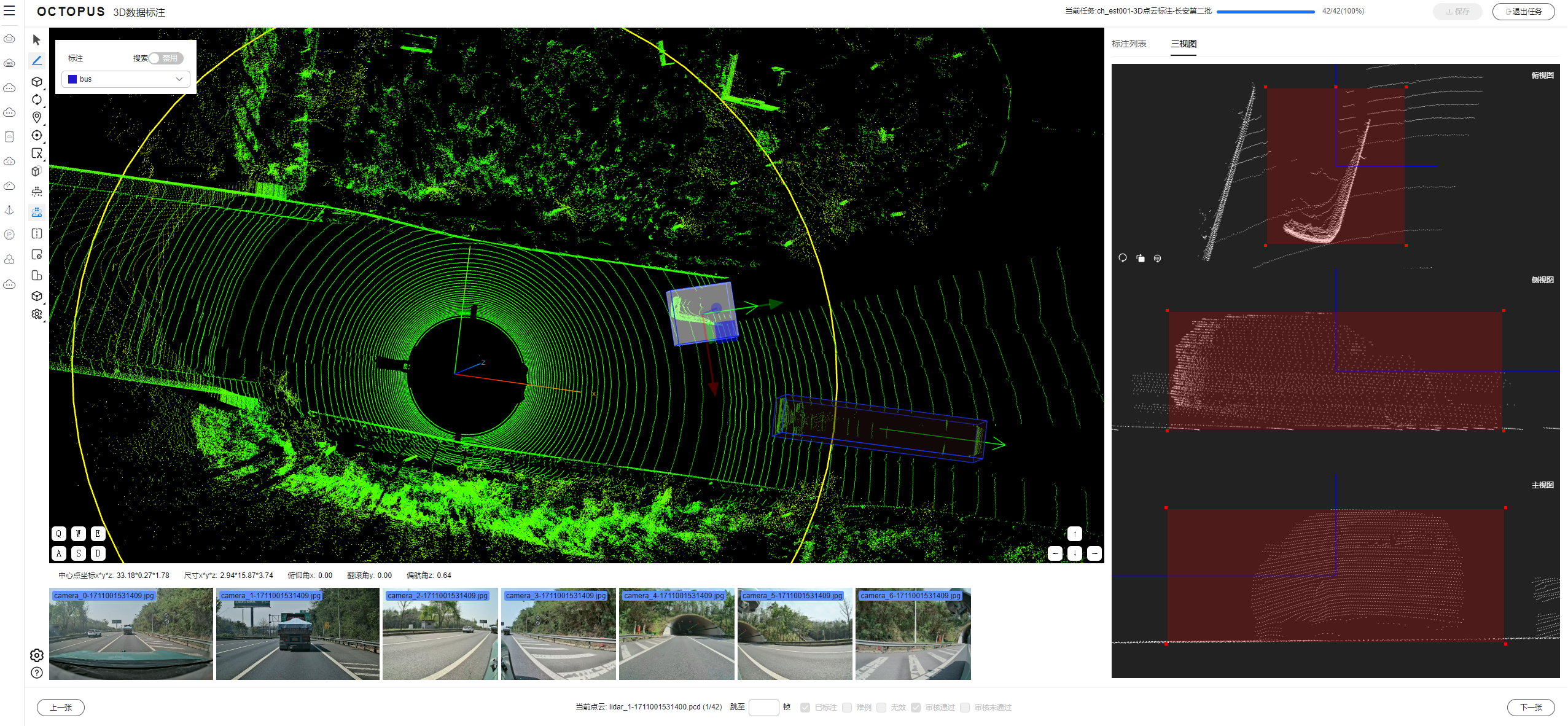
- 调整三视图。
依据标注规范要求,结合下方真实图片中对应标注物大小,调整点云图像中标注物三视图中标注框。
图4 调整三视图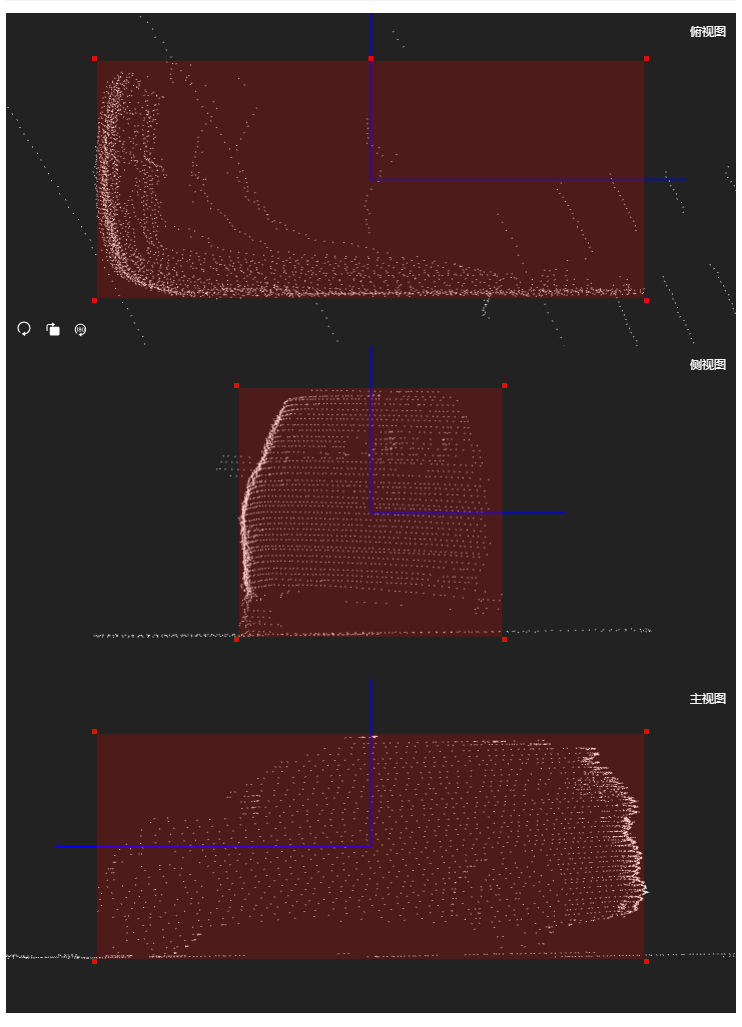
- 调整2D框(只适用于联合标注)。
- 单击2D图片。
- 开启联合按钮。
图5 开启联合
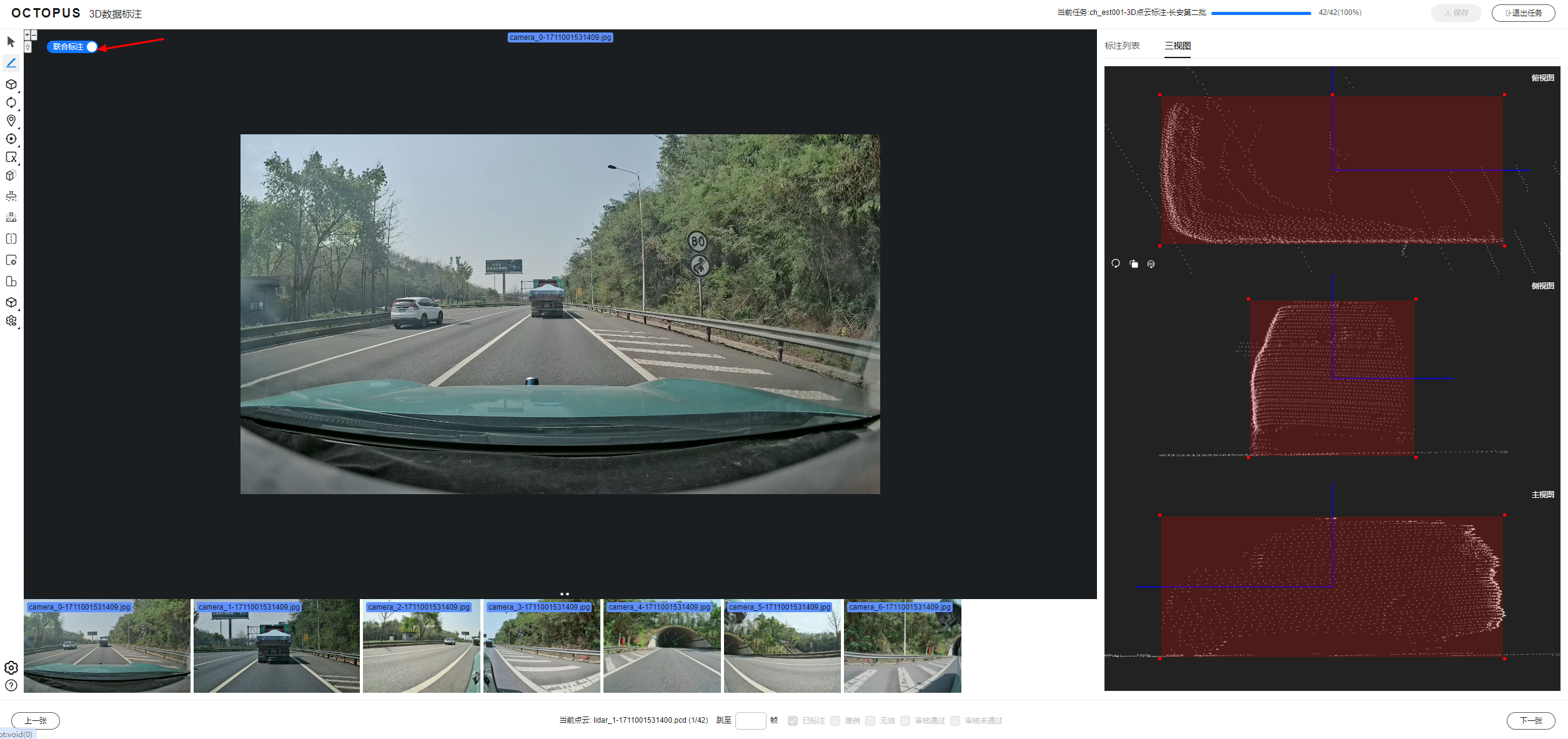
- 针对点云框对应的2D框进行调整大小。
图6 调整2D框

- 修改标注类别。
右键单击目标图形,可进入选择类别的跳出框,即可修改类别。
图7 修改标注类别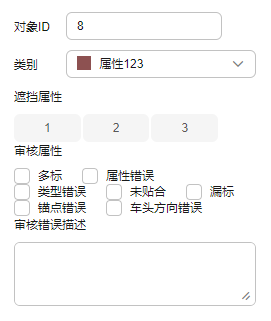
- 修改额外属性。
右键单击目标图形,如果目标含有额外属性,单击即可选择属性。
- 修改对象ID。
右键单击目标图形,可以在对象ID栏手动输入数值来修改ID。
- 重复以上标注步骤,直至全部标注完成,切换下一张。
- 打开追踪双屏显示。
图8 打开追踪双屏显示
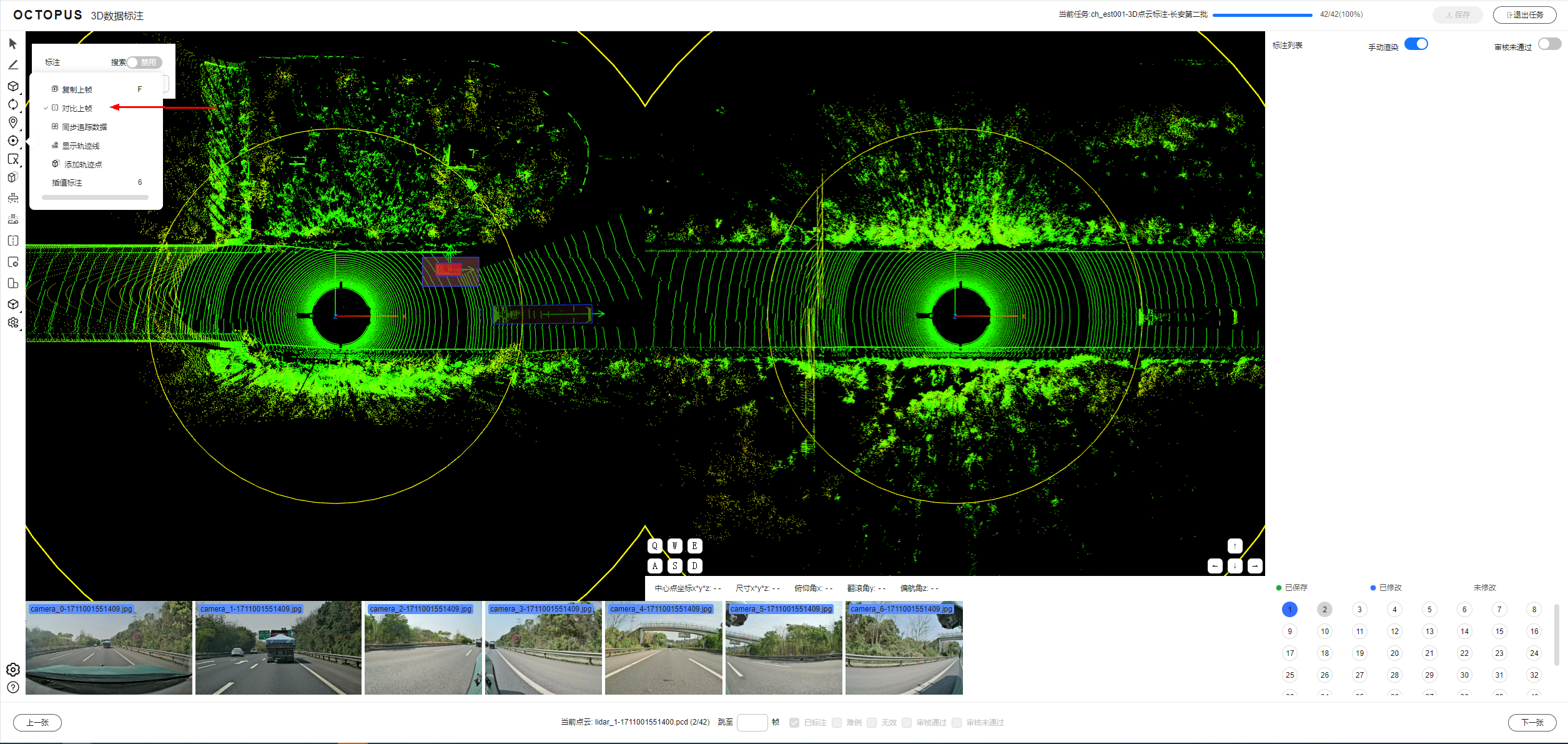
- 使用追踪快捷键F。
图9 追踪快捷键
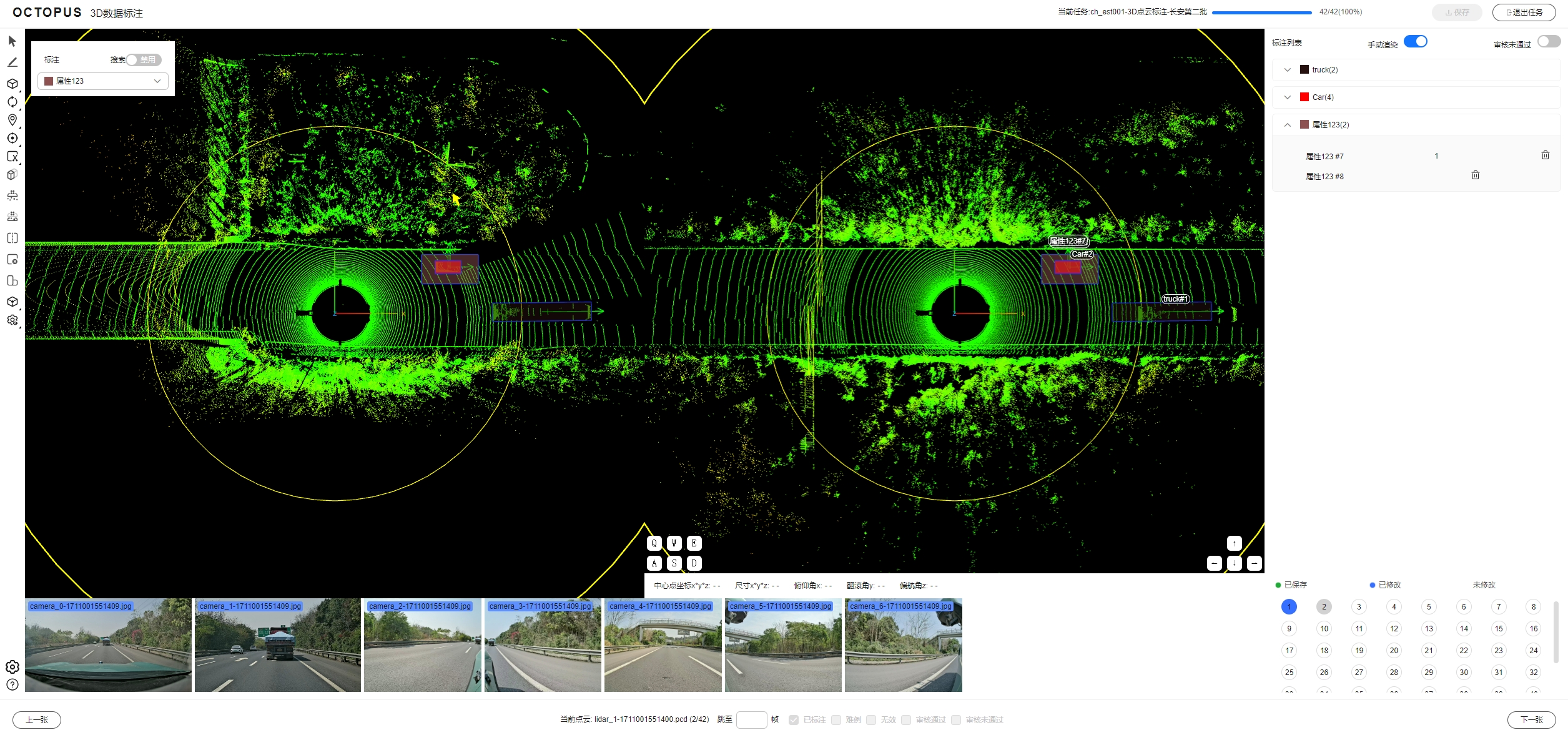
- 调整点云框三视图,使其能完整包裹点云。
- 右击目标图形,修改对象ID,保证同一辆车在前后帧ID一致。
support.huaweicloud.com/usermanual-octopus/octopus-06-0042.html
看了此文的人还看了
CDN加速
GaussDB
文字转换成语音
免费的服务器
如何创建网站
域名网站购买
私有云桌面
云主机哪个好
域名怎么备案
手机云电脑
SSL证书申请
云点播服务器
免费OCR是什么
电脑云桌面
域名备案怎么弄
语音转文字
文字图片识别
云桌面是什么
网址安全检测
网站建设搭建
国外CDN加速
SSL免费证书申请
短信批量发送
图片OCR识别
云数据库MySQL
个人域名购买
录音转文字
扫描图片识别文字
OCR图片识别
行驶证识别
虚拟电话号码
电话呼叫中心软件
怎么制作一个网站
Email注册网站
华为VNC
图像文字识别
企业网站制作
个人网站搭建
华为云计算
免费租用云托管
云桌面云服务器
ocr文字识别免费版
HTTPS证书申请
图片文字识别转换
国外域名注册商
使用免费虚拟主机
云电脑主机多少钱
鲲鹏云手机
短信验证码平台
OCR图片文字识别
SSL证书是什么
申请企业邮箱步骤
免费的企业用邮箱
云免流搭建教程
域名价格
推荐文章


 下载自动驾驶云服务 OCTOPUS用户手册完整版
下载自动驾驶云服务 OCTOPUS用户手册完整版






